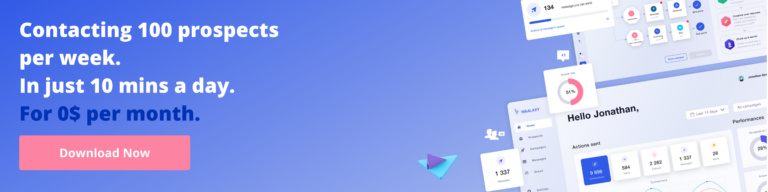Comment ajouter une image dans un post LinkedIn ?
Publié: 2020-08-17Ajouter une image dans une publication LinkedIn permet d'attirer l'attention des personnes qui tomberont sur votre publication.
Vous souhaitez illustrer votre post LinkedIn pour le rendre plus engageant, clair et à votre image et/ou « personal branding » ? Ou vous avez juste une belle illustration à partager ? C'est un sujet plus technique qu'il n'y paraît !
Retrouvez ici toutes les possibilités qui s'offrent à vous.
Comment créer ou modifier une photo de publication LinkedIn ?
Pour cela, lors de la création de la publication , cliquez simplement sur les icônes caméra/vidéo puis sélectionnez l'image dans le dossier où elle est enregistrée.
Vous pouvez partager des photos et des vidéos avec votre réseau social en utilisant la zone de partage en haut de votre page d'accueil LinkedIn, page d'entreprise, page de profil ou groupe.
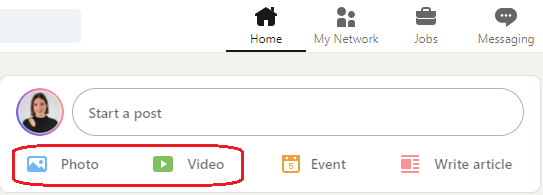
Voici les étapes pour partager une photo ou une vidéo :
- Créez une publication LinkedIn.
- Cliquez sur l'icône Photo ou Vidéo dans la zone de partage en haut de votre page d'accueil LinkedIn.
- Sélectionnez les fichiers pour télécharger une image (vous pouvez choisir jusqu'à 9 images).
- Après avoir téléchargé une photo, vous pouvez :
- Modifier : Cliquez sur Modifier pour recadrer , redresser, appliquer des filtres ou ajuster la photo. L'option d'édition de plusieurs photos n'est pas disponible actuellement.
- Tag : cliquez sur Tag pour taguer un autre membre ou une autre organisation.
- Alt.text : Cliquez sur Alt.text pour ajouter un texte alternatif pour les membres utilisant des lecteurs d'écran vocaux.
- Après avoir téléchargé plusieurs photos, vous pouvez :
- Tag : cliquez sur Tag pour taguer un autre membre ou une autre organisation.
- Alt.text : Cliquez sur Alt.text pour ajouter un texte alternatif pour les membres utilisant des lecteurs d'écran avec voix off.
- Après avoir mis en ligne une vidéo , vous pouvez :
- Sélectionnez Vignette pour télécharger une vignette pour votre vidéo.
- Sélectionnez Légende pour télécharger un fichier de légende vidéo pour votre vidéo.
- Cliquez sur Terminé.
- Cliquez sur l'icône Modifier sur la photo pour modifier davantage la photo/vidéo.
- Cliquez sur l'icône Fermer sur la photo pour supprimer la photo/vidéo.
Pour aller plus loin, vous pouvez lire cet article pour savoir comment formater une publication LinkedIn !
Comment ajouter plusieurs photos à une publication LinkedIn ?
Vous ne pouvez ajouter qu'une seule photo par publication… (lorsque vous êtes sur un ordinateur).
Cependant, pour publier plusieurs photos, vous devez publier via l'application LinkedIn ! Si vous souhaitez ajouter plusieurs images , vous pouvez également créer un carrousel LinkedIn et vous n'aurez aucune restriction sur le nombre d'images.
Exemples de publications LinkedIn avec images :
- C'est un carrousel :
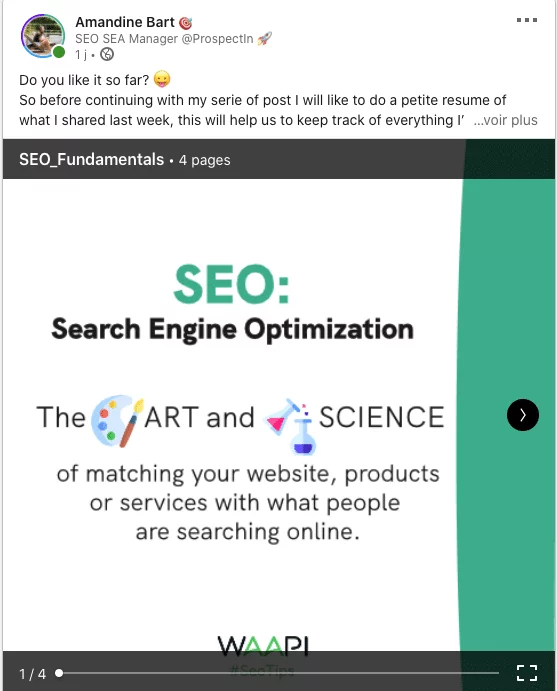
- Ceci est une image :
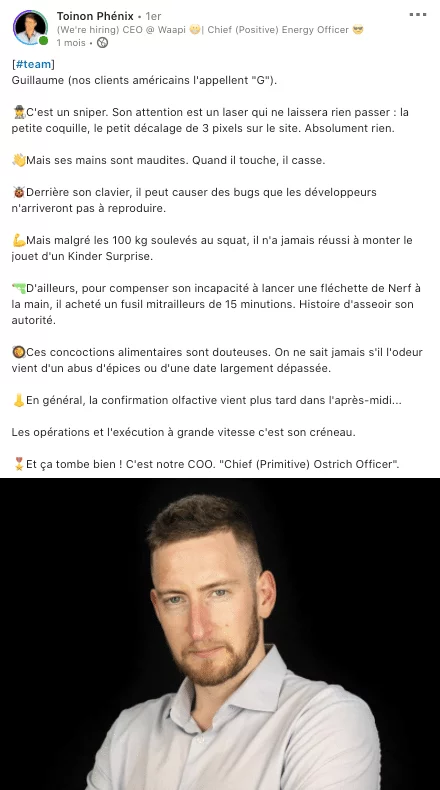
Comment ajouter une image dans une publication LinkedIn ?
Il est également important de savoir que l'image ne sera pas intégrée dans le corps du post , mais sous forme de visuels , comme une pièce jointe. Si vous souhaitez que l'image soit placée au milieu de votre texte, vous devrez alors créer un article LinkedIn.
Enfin, sachez qu'il n'est pas possible d' ajouter une photo à un article déjà publié, uniquement la photo de couverture en arrière-plan. Les seules modifications autorisées concernent le texte, par exemple si vous souhaitez modifier une phrase. ️
Bien sûr, il est recommandé de choisir une image en rapport avec la stratégie de contenu que vous diffusez. Une image ne suffit pas à créer de l'engagement, à moins que vous ne tiriez parti d'une actualité virale et que vous ayez une communauté qui réagisse à votre contenu. Pensez donc à accompagner votre image d'un texte bien construit, dans lequel vous développez votre idée et pensez à faire réagir.
Bien que j'ai vu des messages avec des images de chats et de licornes obtenir des milliers de vues sans lien avec le texte. C'est à vous de choisir votre camp.

Podawaa : Pour programmer et publier une publication sur LinkedIn
Podawaa, en plus de vous donner une audience plus large grâce aux groupes d'engagement, vous permet de programmer vos publications sur LinkedIn !

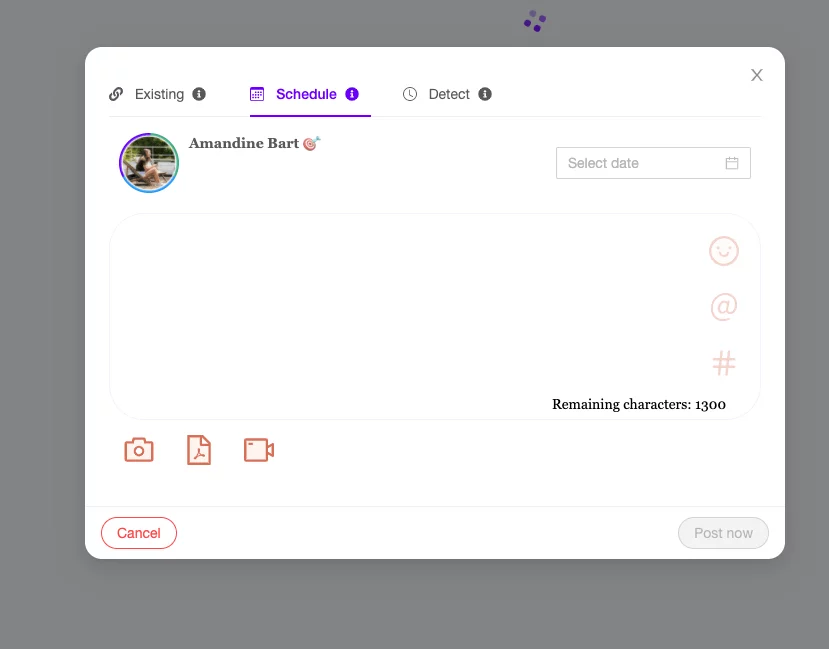
De plus, vous pouvez éditer le texte, programmer l'heure de diffusion et bien sûr ajouter une image dans un post LinkedIn . Pour plus d'efficacité, vous pouvez également le diffuser aux pods dont vous faites partie.
L'idée des « pods » est de partager des publications autour d'un thème commun. Chaque membre est libre de réagir aux publications de manière manuelle ou automatisée.
De plus, en utilisant les modules d'engagement de LinkedIn, vous pourrez :
- Lancez votre marque et construisez votre visibilité sur ce réseau social
- Gagnez du temps pour générer des réactions sur les publications des autres membres
- Développez votre audience plus rapidement (plus de followers ).
- Générez plus de prospects .
- Augmentez votre notoriété et votre crédibilité.
- Améliorez votre stratégie de marketing Web avec SMO (Search Engine Optimization).
Il est important de rappeler qu'un pod bien utilisé ne vous pénalisera pas contre l'algorithme de LinkedIn, tant que vous n'essayez pas de générer des milliers de likes juste pour caresser votre ego…
Si vous souhaitez en savoir plus sur les fonctionnalités des pods utilisant Podawaa, alors je vous invite à lire cet article !
Conclusion : Comment ajouter une image dans un post LinkedIn ?
Voici quelques points pour résumer cet article :
- Pas besoin d' ajouter des images , seulement d'ajouter des images si la majeure partie de votre message est du texte.
- Privilégiez la qualité de votre image .
- Depuis votre page d'entreprise (pas votre profil personnel ), vous pouvez configurer une image miniature des liens que vous publiez dans vos publications.
- Vous ne pouvez ajouter plusieurs images à vos publications qu'à partir de l'application LinkedIn…
- … Mais sur ordinateur, on peut livrer un carrousel via un document PDF, ce qui a souvent l'avantage d'un taux d'engagement élevé, car il augmente le « Dwell Time » de la publication.
Les exigences en matière de photos sont les suivantes :
- La limite de taille d'image pour un téléchargement unique est de 5 Mo.
- LinkedIn recommande que les images de publication mesurent au moins 552 (largeur) x 276 (hauteur) pixels.
- Le rapport hauteur/largeur est compris entre 3:1 et 2:3 ( largeur et hauteur ). Si le rapport est plus grand, l'image sera centrée et recadrée .
- La photo téléchargée ne peut pas être redimensionnée .
- Les photos/vidéos téléchargées ne peuvent pas être modifiées.
- Les photos petites, floues et de faible résolution peuvent apparaître dans la catégorie de mauvaise qualité.

FAQ de l'article
Comment faire une publication ou un article sur LinkedIn ?
Si vous voulez une réponse rapide, privilégiez le post plutôt que l'article car cela vous donnera plus de visibilité et de notoriété !
Bien que les articles obtiendront moins de vues, vous pourrez toujours publier du contenu de qualité.
Les messages sont le format le plus court que vous pouvez utiliser sur LinkedIn en raison du nombre limité de caractères. N'hésitez donc pas à insérer des hashtags, des emojis ou des images. Nous vous recommandons également d'inclure des GIF ou un carrousel pour alléger vos messages. ️
Comment publier des vidéos sur LinkedIn ?
- Pour poster une vidéo sur LinkedIn, vous devez cliquer sur « Vidéo » lors de la rédaction de votre post :
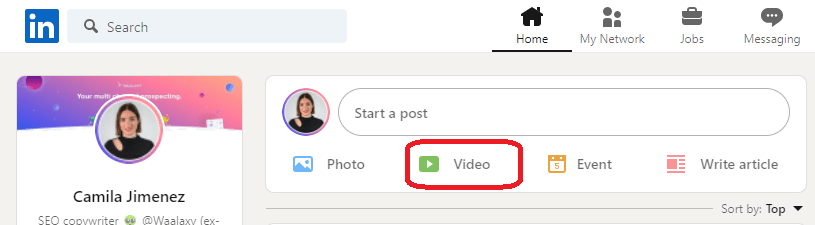
- Ensuite, une fenêtre contextuelle s'ouvrira, vous permettant de "Sélectionner la vidéo à partager":
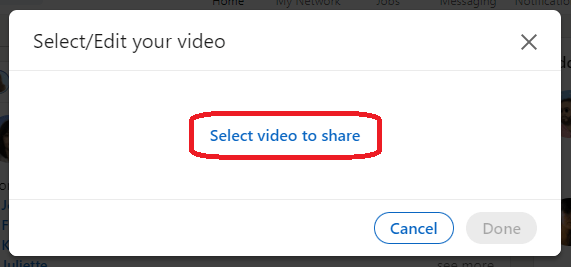
Les exigences vidéo sont les suivantes :
- Taille maximale du fichier image : 5 Go.
- Taille minimale du fichier : 75 Ko.
- Durée maximale de la vidéo : 15 minutes lors du téléchargement depuis un ordinateur et 10 minutes lors du téléchargement depuis l' application mobile LinkedIn .
- Durée minimale de la vidéo : 3 secondes.
- Plage de résolution : 256 × 144 à, 4096 × 2304 pixels de large .
- Format d'image : 1:2,4 - 2,4:1.
- Fréquence d'images : 10 à 60 ips (images par seconde).
- Vitesse : de 192 kbit/s à 30 Mbit/s.
Comment joindre un lien vers une publication LinkedIn ?
Remarque sur un appareil mobile : vous pouvez partager et personnaliser des URL ou une image dans une publication, mais vous ne pouvez pas partager les deux en même temps. Pour les liens URL , LinkedIn créera une image d'aperçu du lien, extraite de la page Web partagée.
Voilà, vous savez tout sur comment ajouter une image dans un post LinkedIn . Maintenant, c'est à vous de jouer !